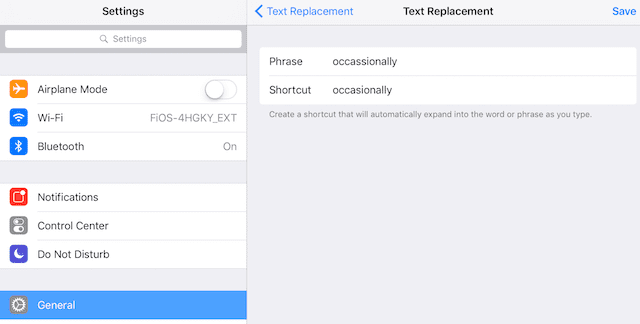iPhone Predictive Text, Emoji non funziona, How-To Fix
Noi amiamo mandare messaggi! E con gli aggiornamenti di iMessage in iOS negli ultimi anni, il texting è, ancora di più, divertente e coinvolgente. Così, quando il nostro testo predittivo o la nostra tastiera emoji per iPhone smettono di apparire o iniziano a fare i capricci, abbiamo bisogno di una soluzione rapida – e ne abbiamo bisogno ora!
Se siete alla ricerca di informazioni più generali su iMessage e Messaggi non funzionanti, date un’occhiata a questo articolo.
E se trovate che i vostri Messaggi sono scomparsi, controllate questo articolo più dettagliato.
Quindi diamoci da fare!
Glossario
Emoji non funziona? Video & Istruzioni di seguito.
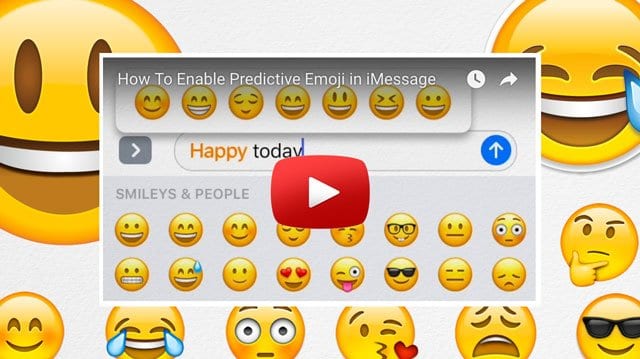
Articoli correlati
- Apple Watch iMessage iMessage non funziona
- Volete iMessage sul vostro PC Windows?
- iMessaggio non funziona?
- Il Game Center ora usa iMessage per invitare e giocare
Consigli rapidi 
Seguire questi suggerimenti rapidi per ottenere un testo di previsione ed Emoji lavorare di nuovo
- Spegnere e riaccendere Predictive Setting Off e poi On (e forse anche altre impostazioni della tastiera)
- Reimpostare il dizionario della tastiera
- Controllare che Emoji sia aggiunto come tastiera
- Cancellare e reinstallare la tastiera Emoji
- Invia un iMessaggio a te stesso con un gruppo di emojis per far partire gli emojis predittivi al lavoro
In primo luogo, I sintomi
Per alcuni iFolks, dopo l’aggiornamento all’ultima versione di iOS, il loro testo predittivo e le funzioni di digitazione corretta sia per i Messaggi che per la Posta scompaiono improvvisamente.
Per altri, i loro iPhone e iPad mostrano spesso errori di ortografia. Oppure il controllo ortografico non sembra più funzionare
Alcuni dei nostri lettori non vedono il testo predittivo emojis spuntare quando si digitano parole comunemente associate a emoji (parole come cuore, gatto, auto-cose che sappiamo avere correlazione-emoji.)
A seguire, Le regole
Per gli iFolks che amano le emoji, sappiate che le emoji predittive sono disponibili solo nei Messaggi. Questa funzione non è attualmente disponibile per altre applicazioni, tra cui note, posta e altre.
Assicuratevi di digitare prima il vostro messaggio e poi toccate la tastiera emoji.
Le parole sostituibili Emoji appaiono in arancione, basta toccare per sostituire una parola con un emoji!
Inoltre, la sostituzione emoji non funziona se si usa la dettatura per scrivere un testo. Quando si usa la dettatura, la si digita manualmente per ricevere suggerimenti per la sostituzione emoji.
Infine, La cura
Molti dei nostri dispositivi iPhone e iDevice sono facilmente risolvibili disabilitando e poi riabilitando le impostazioni del testo predittivo e le altre impostazioni della tastiera. 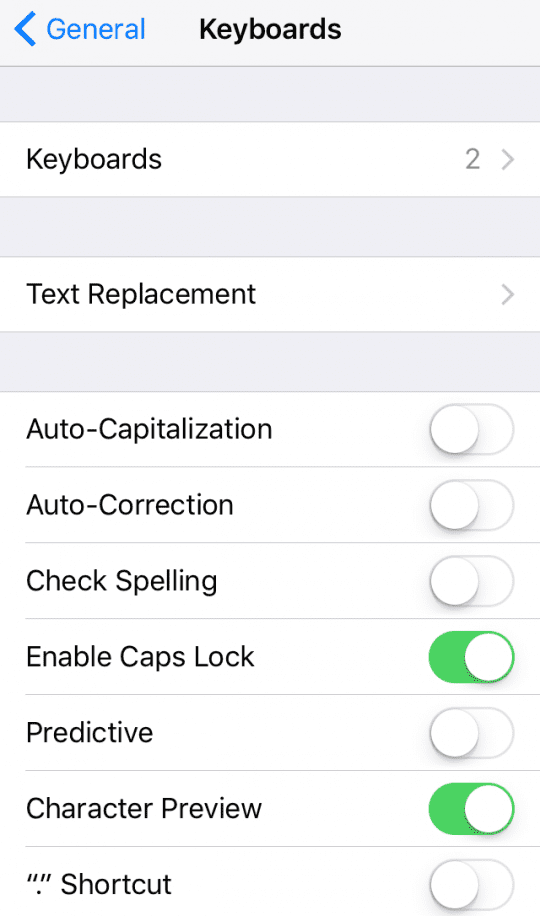
Riavviare le impostazioni della tastiera
- Vai a Impostazioni
- Selezionare Generale
- Scorrere verso il basso e scegliere la tastiera
- Far scorrere queste impostazioni su OFF
- Auto-Capitalizzazione
- Correzione automatica
- Controllo ortografico
- Scorciatoie
- Predittivo
- Aspetta qualche istante
- Ora, far scorrere queste impostazioni su ON
- Auto-Capitalizzazione
- Correzione automatica
- Controllo ortografico
- Scorciatoie
- Predittivo
Torna a Messaggi o Posta e verifica se il tuo testo predittivo funziona come previsto.
Se il vostro problema era il correttore ortografico o l’autocorrezione, verificate che questi funzionino con un errore di ortografia intenzionale. Vedi se il tuo iPhone li corregge.
Reset Dizionario della tastiera
Uno dei modi più semplici per controllare gli errori di ortografia del vostro iPhone o di altri dispositivi iDevice è quello di reimpostare il dizionario della tastiera. 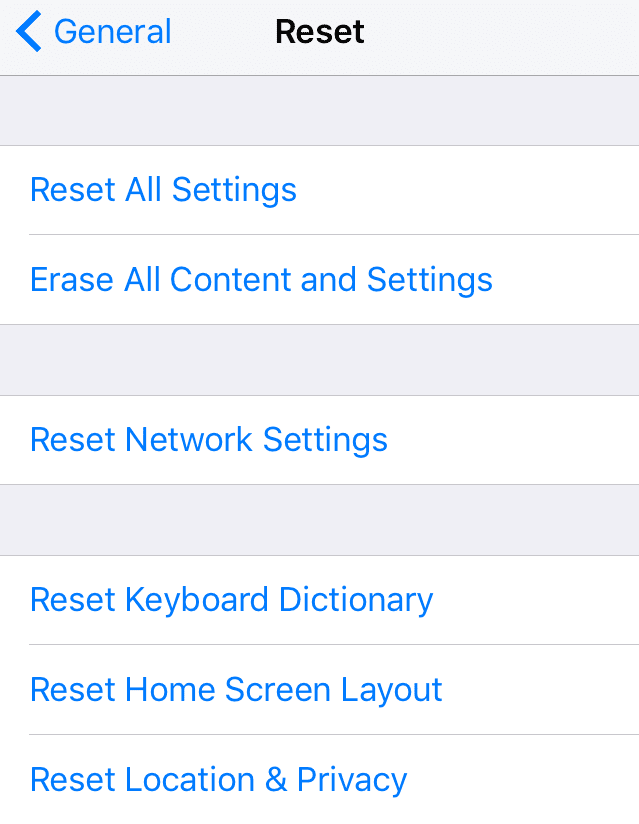
Per reimpostare il dizionario
- Vai a Impostazioni
- Seleziona Generale
- Testa da resettare
- Scegliere Reset Dizionario della tastiera
Ricordati che quando reimposti la tastiera stai rimuovendo tutte le parole che hai aggiunto al dizionario utente del tuo iDevice.
Quando si usa normalmente l’iPhone, si aggiungono parole al dizionario della tastiera, rifiutando le parole che l’iDevicesuggests digita mentre si digita.
Con il tempo, il vostro iDevice potenzialmente accumula molte parole, comprese quelle che spesso sbagliate a scrivere. Quando tocchi una parola per rifiutare la correzione del tuo iPhone, aggiungi la tua parola al tuo vocabolario.
Quindi il reset del dizionario da tastiera cancella tutte le parole che hai aggiunto, quelle che vuoi e quelle che non vuoi.
Il vostro iPhone o iPad ha imparato a scrivere male?
Se il vostro iPhone o un altro iDevice ha imparato solo alcune delle vostre parole spesso scritte male, c’è un modo veloce per far sì che il vostro iPhone le “dimentichi”.
- Vai a Impostazioni
- Selezionare Generale
- Tastiera
- Scegliere la sostituzione del testo
- Toccare il segno “+”
- Aggiungere la parola scritta male nel campo della frase
- Aggiungere la parola scritta correttamente nel campo di scelta rapida
Sostituzione del testo
Questa caratteristica è anche un grande risparmio di tempo.
Creare scorciatoie per le frasi più comuni che si usano di frequente.
Una volta creata, la scorciatoia si espande automaticamente nella parola o frase che si digita. Molto utile!
Per creare scorciatoie per frasi comuni
- Vai a Impostazioni
- Selezionare Generale
- Tastiera
- Scegliere la sostituzione del testo
- Toccare il segno “+”
- Aggiungi la tua frase o parola nel campo della frase
- Aggiungete la vostra alternativa di tipo facile nel campo della scorciatoia
- non sono ammessi spazi, deve essere una catena di caratteri costante
Per esempio, ho creato la scorciatoia “2t” per la mia frase preferita “andiamoci!
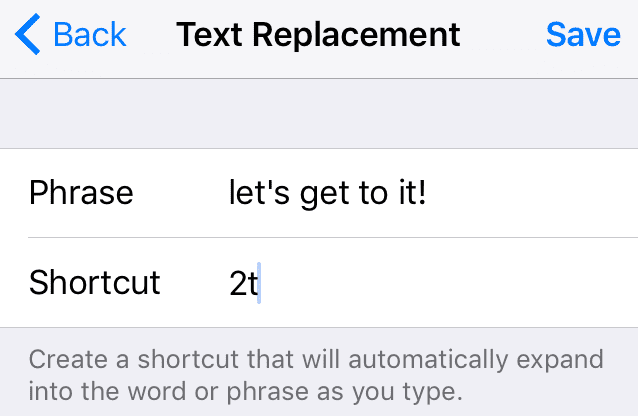
Tutto sul tuo iPhone Tastiera Emoji
Se la tastiera emoji dell’iPhone non si presenta per voi o non compare sulle parole associate a emoji, controllate di avere installato una tastiera emoji .
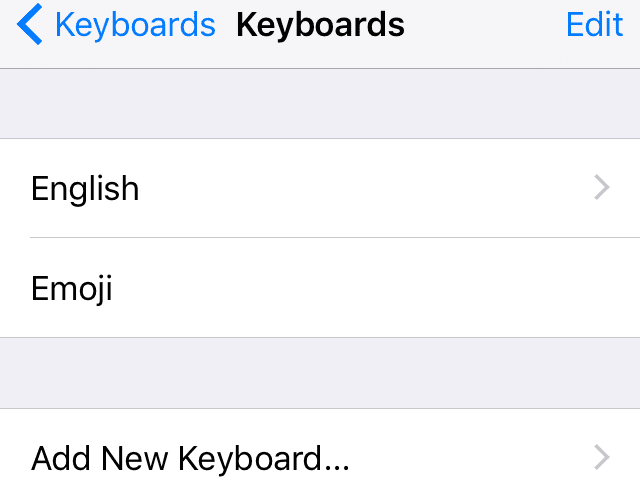
Aggiungi la tua tastiera Emoji per iPhone
- Vai a Impostazioni
- Selezionare Generale
- Scegliere Tastiera
- Scorrere verso l’alto e selezionare Tastiere
- Verificare che Emoji sia elencata come tastiera
- In caso contrario, selezionare Aggiungi nuova tastiera e scegliere Emoji
- Ritorno a Impostazioni; Generale; Tastiera
- Verificare che il predittivo sia attivato.
- In caso contrario, attivare Predictive ON
Il vostro iPhone e iDevicesneeds hanno bisogno di avere la tastiera Emoji scaricata nella vostra lista delle tastiere per fornire le opzioni emoji. Controlla e vedi se emoji è presente in Messaggi ora.
Verificare se la tastiera emoji dell’iPhone funziona
- Messaggi aperti
- Toccare la persona che si desidera inserire il testo
- Digitare un messaggio come normale, ma non premere la freccia di invio
- Toccare a lungo l’icona del globo o l’icona della faccina sorridente per visualizzare l’elenco delle tastiere installate e scegliere Emoji
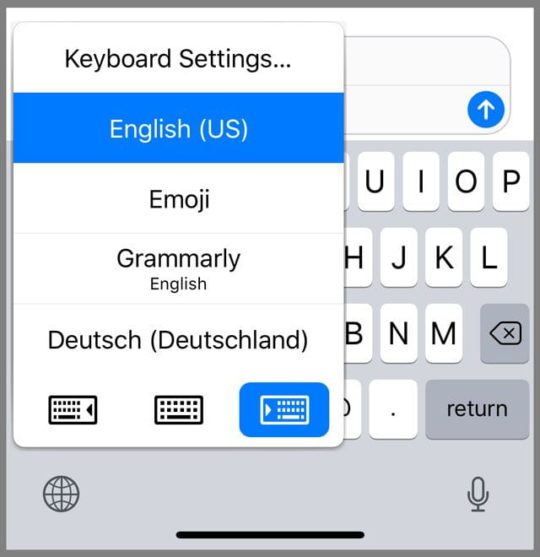
- Toccare una qualsiasi parola evidenziata in arancione direttamente nel messaggio di testo per trasformarla in un emoji
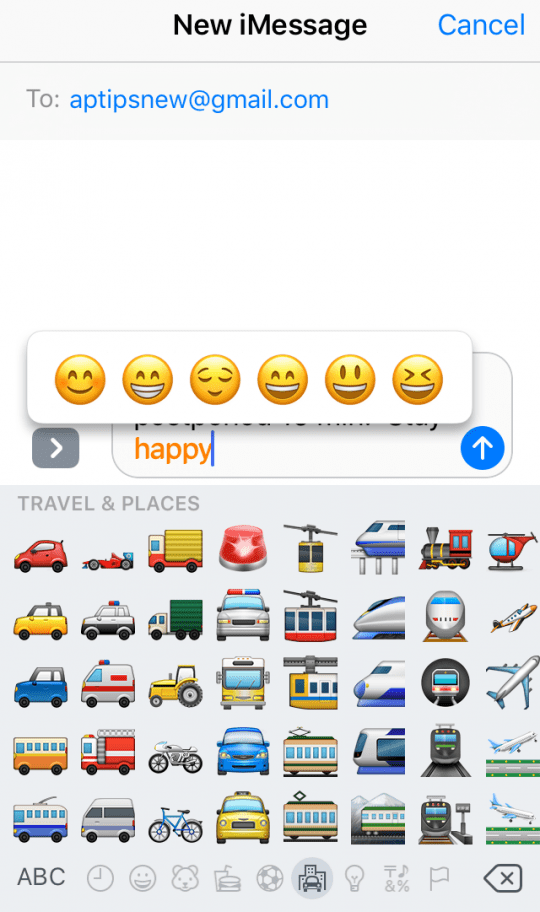
- Se non appaiono parole evidenziate, non ci sono potenziali opportunità di sostituzione emoji nel vostro messaggio
- Toccare la freccia di invio quando si ha finito
Sappiate che alcuni emojis hanno più parole chiave potenziali.
Per questi, un pop-up box appare per scegliere il particolare emoji che si desidera utilizzare.
Ad esempio, la parola “felice” ha molteplici opzioni, quindi basta scegliere l’emoji che più vi rappresenta!
Se emoji ancora non si presentano
- Vai a Impostazioni
- Selezionare Generale
- Scegliere Tastiera
- Scorrere verso l’alto e selezionare Tastiere
- Se la tastiera Emoji è elencata, scegliere Modifica nell’angolo superiore destro
- Cancellare la tastiera Emoji
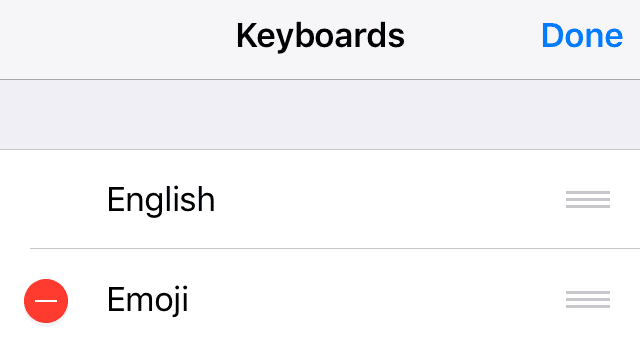
- Riavviare il vostro iPhone o iDevice
- Tenere premuti entrambi i pulsanti Sleep/Wake e Home per 10 secondi fino a quando non si vede il logo Apple
- Ritorno a Impostazioni
- Selezionare Aggiungi nuova tastiera e scegliere Emoji
Se la tastiera emoji dell’iPhone continua a non comparire
Ok, ecco una strana soluzione, ma i nostri lettori dicono che funziona. In Messaggi, passate alla tastiera youremoji e inviate tonnellate di emojis a voi stessi in pochi messaggi.
Poi si torna alla tastiera inglese, e il testo predittivo inizia a funzionare! Non so perché funzioni, ma funziona. Se avete qualche intuizione, fatecelo sapere nei commenti. Grazie!
Punta rapida della tastiera Emoji
Un modo semplice per arrivare al cursore predittivo è quello di premere e tenere premuto a lungo l’icona dello smiley o l’icona del globo vicino alla barra spaziatrice. Appare un menu rapido con le opzioni per attivare e disattivare le scorciatoie e il predittivo.
È anche il modo più semplice per passare da una tastiera all’altra, come l’inglese e l’Emoji. Per attivare o disattivare o disattivare le scorciatoie Predictive o Shortcuts, basta attivarle e disattivarle e vedere se questo corregge il vostro problema
Vi siete mai chiesti come sono le vostre Emoji inviate su Android e altri telefoni (oltre all’iPhone)?
Viviamo in un mondo di sms – al giorno d’oggi tutti fanno un po’ di sms dai giovani ai vecchi. Viviamo anche in un mondo multipiattaforma, dove iPhone, Androidi, Windows e qualche altro raro telefono che invia SMS alla velocità della luce.
Se avete mai inviato un SMS a qualcuno vicino con un tipo di telefono diverso (diciamo il vostro iPhone al loro Samsung Android), avete notato che l’emoji che hanno ricevuto non assomiglia esattamente all’emoji che avete inviato?
Emoji ha un aspetto un po’ diverso a seconda del dispositivo, del produttore e, naturalmente, del sistema operativo.
Andate avanti e provatelo, mandate un po’ di emoji ad un amico o ad un familiare con un telefono o un sistema operativo di marca diversa. E date un’occhiata. Che differenza vedete tra l’emoji inviato e l’emoji ricevuto?
Le Emoji sono variabili (in qualche modo)
Quindi come fai a sapere se l’emoji che invii avrà un aspetto identico o completamente diverso per i tuoi destinatari del testo?
Non c’è una risposta. Tutto dipende da quale dispositivo e piattaforma di messaggistica il destinatario sta utilizzando e quali font emoji vengono utilizzati sui suoi telefoni.
Ma non preoccupatevi, le variazioni emoji sono di solito piuttosto piccole, più simili a interpretazioni che diverse. Quindi è improbabile che le tue emoji sembrino completamente diverse dai tuoi amici Samsung. Piuttosto, le tue emoji hanno un aspetto leggermente diverso.
Che ci crediate o no, c’è un’organizzazione che standardizza gli emoji. Si chiama il Consorzio Unicode ed è un’organizzazione no-profit di Mountain View, California.
Questo gruppo approva gli allemojis, compresi i nuovi emoji. E impone che per ogni nuovo emoji, i suoi designer debbano mantenere la stessa forma del nucleo emoji su tutte le piattaforme.
Ciò significa per noi che le applicazioni di messaggistica e i produttori di smartphone hanno una certa flessibilità nella formazione di emoji. Ma il contenuto e la forma devono essere gli stessi in tutti i tipi di dispositivi e marchi.
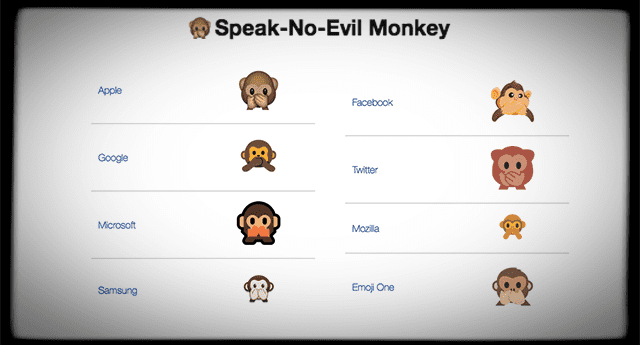 Fonte: emojipedia
Fonte: emojipedia
La differenza è buona e divertente!
È divertente confrontare le “note” emoji con i tuoi amici e la tua famiglia e notare le differenze!
Si può anche fare una partita, segnando punti per chi osserva le variazioni per un particolare emoji su un iPhone contro un Galaxy. E questo non è limitato ai produttori di telefoni.
Twitter, Mozilla, Facebook, Snapchat e Instagram hanno tutti i loro font in lingua emoji.
Maggiore Emoji Font Makers
- Apple emoji come usato su iOS, macOS e l’applicazione iMessage. WhatsApp utilizza anche il font emoji di Apple
- Interfacce Googlefor Android, Google Messages app, Google Hangouts e Gmail
- Emoji Oneused forweb apps come Slack, Campfire e altre chat di gruppo
- I dispositivi Samsung che includono la pelle TouchWiz di Samsung
- Facebook per Facebook e i messaggi di Facebook.
- LG utilizzato su tutti i dispositivi LG
- Microsoft per Windows, Microsoft Surface e telefoni Windows
ConsultaEmojipedia per vedere le differenze.
Siamo stati effettivamente sorpresi da alcune di queste variazioni!
Il Consorzio Unicode ha anche un gruppo di grafici Emoji che illustrano le varie caratteristiche dei diversi produttori di caratteri emoji in Unicode.
Guardate anche e imparate a conoscere i nuovi emojis che usciranno nei prossimi mesi con le loro classifiche dei candidati emoji. Guardate cosa c’è in programma per gli emoji! Chi avrebbe mai detto che un lavoro così duro sarebbe stato necessario per sviluppare e mantenere le emoji?
Avvolgerlo!
Il texting in iOS 10+ è molto meglio delle precedenti generazioni di iOS.
I nostri iPhone e altri dispositivi iDevice stanno raggiungendo il resto del mondo e creando un’esperienza di messaggistica davvero coinvolgente, ricca di animazioni, emoji, foto e persino effetti speciali.
Quindi puzza quando la tastiera emoji dell’ouriPhone non si vede, quando i nostri testi sono pieni di errori di ortografia o quando i nostri testi predittivi non funzionano.
Speriamo che questi consigli vi rimettano in carreggiata. Ricordati solo che con tutte queste ricche funzionalità di messaggistica, paghiamo il prezzo dei dati che i nostri messaggi ora occupano sul nostro telefono. Date un’occhiata a questo articolo per essere sicuri di gestire i vostri Messaggi.